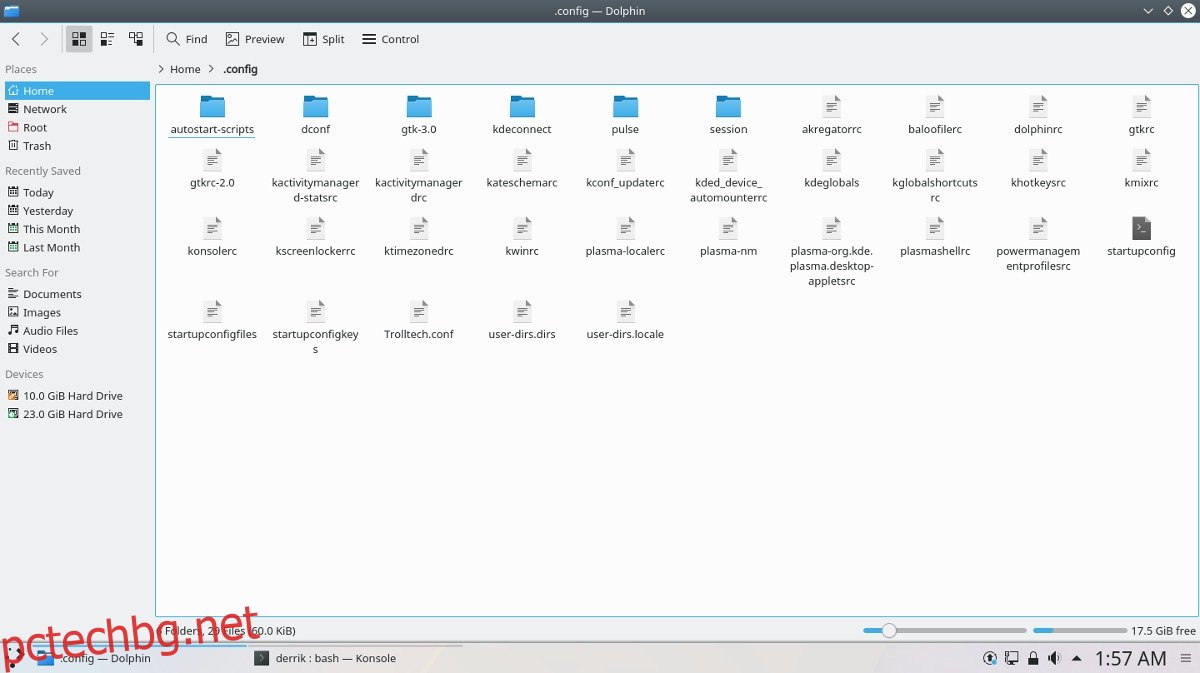Обичате Plasma 5 и искате да архивирате конфигурационните файлове за всеки случай? Ако е така, ще трябва да се поразровите в домашната си директория, тъй като конфигурационните файлове за работния плот на KDE Plasma 5 принадлежат в папката ~/.config/. Въпреки това KDE не записва всичките си конфигурации в една папка. Вместо това те са разпръснати навсякъде в папката ~/.config. Възможно е да архивирате KDE Plasma 5, като запазите цялата папка с конфигурация, но това не е нещо, което препоръчваме. Скритата конфигурационна област в повечето дистрибуции на Linux е голяма. Компресирането му би отнело твърде дълго време.
Съдържание
Архивирайте KDE Connect
Вместо това е по-добре да сортирате и копирате всички KDE елементи. Нека започнем с архивиране на една от основните функции на работния плот KDE Plasma: KDE Connect. Поддържането на резервно копие на KDE Connect наистина помага, тъй като е трудно да настроите всичко отново.
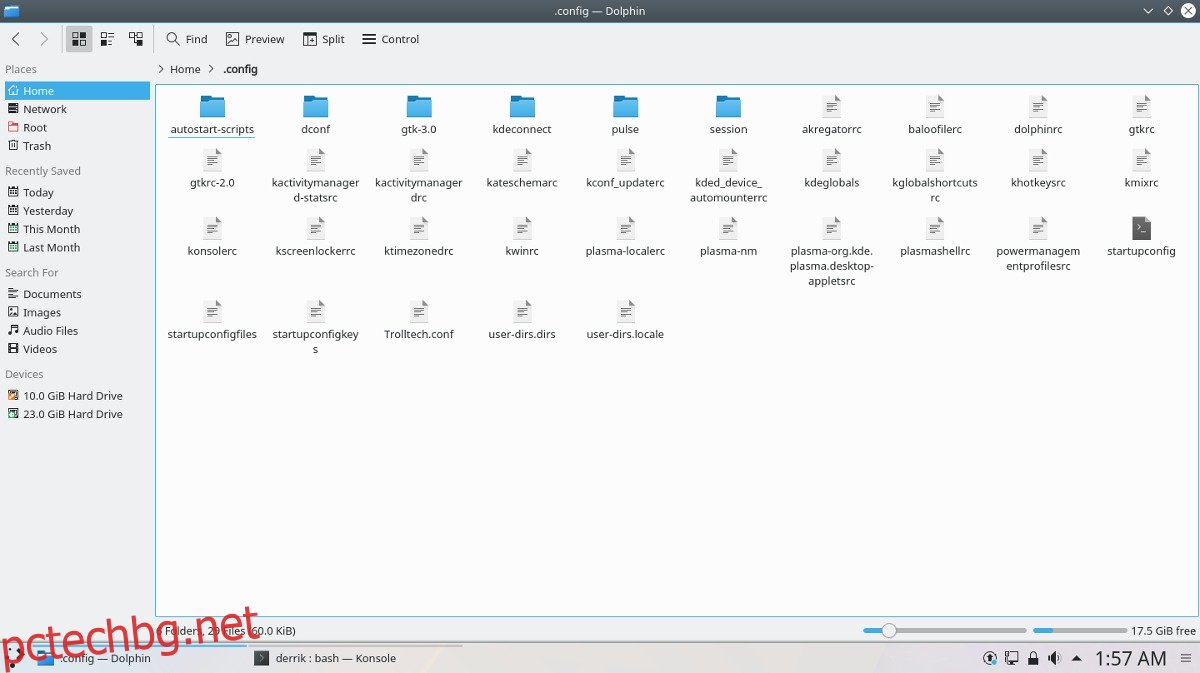
Започнете, като използвате CD, за да преминете към ~/.config
cd ~/.config
Копирайте папката за свързване на KDE в нова папка за архивиране на Plasma.
mkdir ~/plasma-backups cp -R kdeconnect
Като алтернатива, не се колебайте да създадете отделен архив от него:
tar -jcvf kdeconnect-backup.tar.bz2 kdeconnect
След това преминете и създайте резервно копие на всички свързани с „k” файлове. Това ще включва неща като „kwin“ и „kscreenlocker“ и т.н.
mkdir plasmak-backups cp k* plasmak-backups mv plasmak-backups ~/plasma-backups
По-голямата част от файловете са архивирани. Имайте предвид, че може да имате повече елементи, така че използвайте командата ls и се огледайте за всякакви други папки с джаджи, които може да искате да запазите. Преместете ги с командата mv в ~/plasma-backups.
Архивирайте KDE Plasma
Сега, когато много от файловете, които не са свързани с плазмата на KDE, са безопасно копирани в папката ~/plasma-backups, можем да преместим основните елементи за архивиране на Plasma в папката за архивиране, създадена по-рано.
mv plasma* ~/plasma-backups
Всичко, свързано с работната среда на KDE Plasma, трябва да бъде вътре в ~/plasma-backups. Най-накрая можем да създадем архива на tar архива на всичко. Започнете, като преместите терминала от ~/.config в началната папка.
cd ~/
След това използвайте командата tar, за да създадете нов архивен архив.
tar -jcvf plasma-backups plasma-backups.tar.bz2
Всеки файл в папката ~/plasma-backups вече е компресиран в архив. Чувствайте се свободни да вземете тази папка и да я качите в Dropbox, Google Drive, домашни сървъри и т.н.
Възстановяване на архива
Трябва да възстановите архива до нова инсталация? Започнете, като изтеглите своя архивен файл plasma-backups.tar.bz2. Преместете го от папката, в която сте го изтеглили и го поставете в ~/.config/ Например:
cd ~/Downloads mv plasma-backups.tar.bz2 ~/.config/
От тук ще можете да извлечете съдържанието на архива.
tar -xvf plasma-backups.tar.bz2 cd plasma-backups mv * .. rmdir plasma-backups rm plasma-backups.tar.bz2
Всичко трябва да отиде точно там, където трябва.
Когато възстановяването приключи, излезте от сесията на KDE и след това отново влезте. Всичко трябва да е както беше, когато сте създали резервните копия!
Автоматизирани резервни копия на KDE Plasma 5 – Deja-Dup
Има много начини за създаване на резервни копия на файлове в Linux, но Deja Dup е един от най-добрите. Ако сте запален потребител на KDE Plasma 5 и искате да следите конфигурационните файлове на KDE Plasma по всяко време, може да помислите за използването на Deja Dup за архивиране.
Предимството на преминаването по този маршрут е, че Deja Dup може да архивира през множество интерфейси като споделяния в локална мрежа (Samba, FTP), директно към различни сайтове за онлайн съхранение или дори локално. Друго предимство на използването на Deja Dup е, че е възможно да се каже на инструмента за архивиране какво да изключи.
Ето как да настроите автоматично архивиране на настройките на KDE Plasma. Първо, следвайте процеса на инсталиране в нашето ръководство тук. След това отворете Deja Dup и изберете „папки за игнориране“. Щракнете върху знака + и отидете до папката ~/.config.
Добавете всички папки, които не се отнасят до KDE Plasma 5. Изключването на тези файлове би трябвало драстично да намали размера на вашия архивен архив.
Забележка: Deja Dup в момента не поддържа филтриране на всеки файл, така че някои други файлове, различни от KDE, може да бъдат включени в архива, в зависимост от това какво е инсталирано.
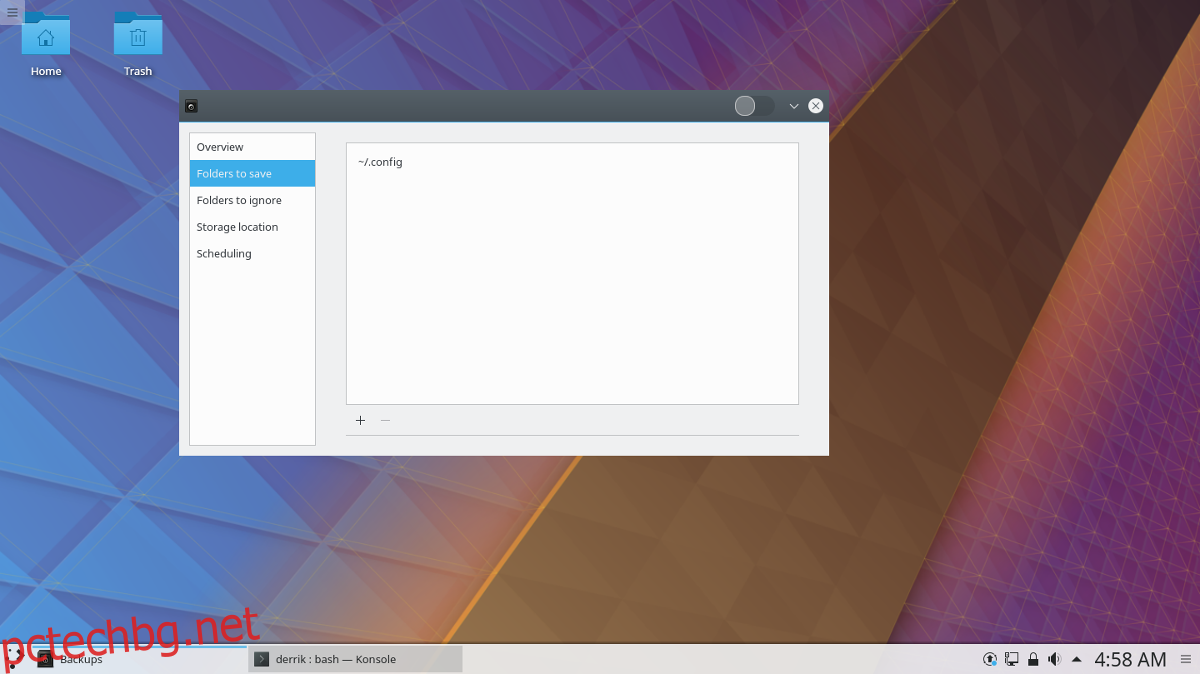
След това се върнете на главната страница и изберете „Папки за запазване“. Щракнете върху + и добавете ~/.config като основна папка за архивиране.
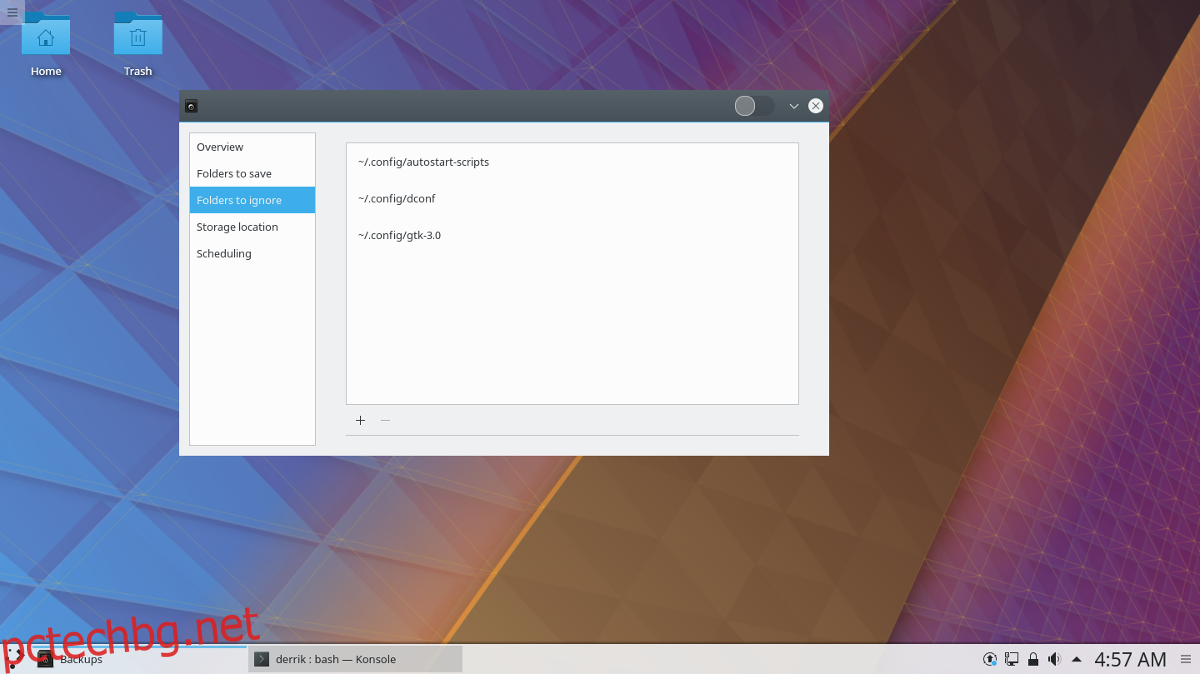
Сега, когато правилните папки са готови за работа, щракнете върху „Планиране“ и щракнете върху плъзгача до „автоматично архивиране“.
Отидете на „Преглед“ в инструмента за архивиране на Deja Dup и щракнете върху „Архивиране“, за да създадете първото архивиране. Отсега нататък всички настройки на работния плот на KDE Plasma ще се архивират автоматично.
Възстановяване на архива
Възстановяването на резервни копия за KDE Plasma на Deja Dup е доста лесно и започва с отваряне на Deja Dup и щракване върху „место за съхранение“. В полето за местоположение попълнете правилно данните за мрежата, за да може Deja Dup да намери всичко.
С правилно зададено местоположение, щракнете върху „Преглед“ и след това изберете бутона „Възстановяване“. Ако Deja Dup намери правилно мястото за съхранение, възстановяването може да започне. Когато Deja Dup приключи, рестартирайте компютъра си. Когато влезете, всичко трябва да се върне към нормалното.